Le mode Plein écran vous offre une expérience sans distraction pour les applications que vous utilisez. Lorsque vous souhaitez travailler en ligne, lire une page Web ou regarder une vidéo en ligne, vous pouvez facilement accéder au mode plein écran dans Google Chrome sous Windows et macOS.
Comment passer en plein écran dans Chrome
Vous disposez de plusieurs manières différentes pour accéder au mode plein écran dans le navigateur Web Google Chrome.
Utilisez le menu Chrome
Chrome vous offre une fonctionnalité intégrée pour passer en mode plein écran que vous pouvez utiliser sur Windows et Mac.
Sélectionnez l'icône Personnaliser et contrôler Google Chrome(trois points) en haut à droite de la fenêtre du navigateur.
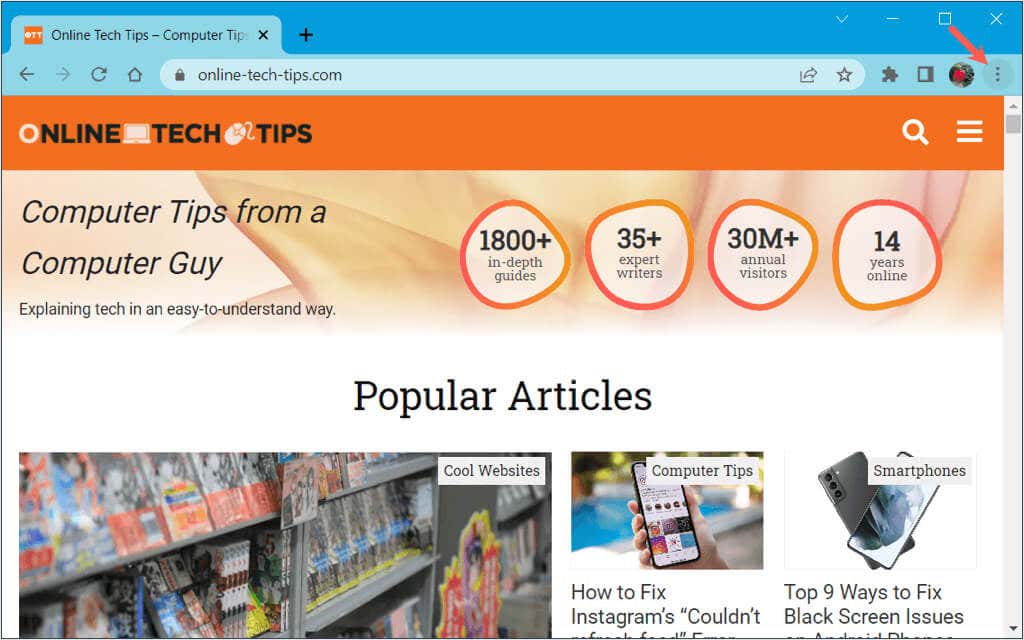
À côté de Zoom, choisissez le bouton Mode plein écran(carré vide).
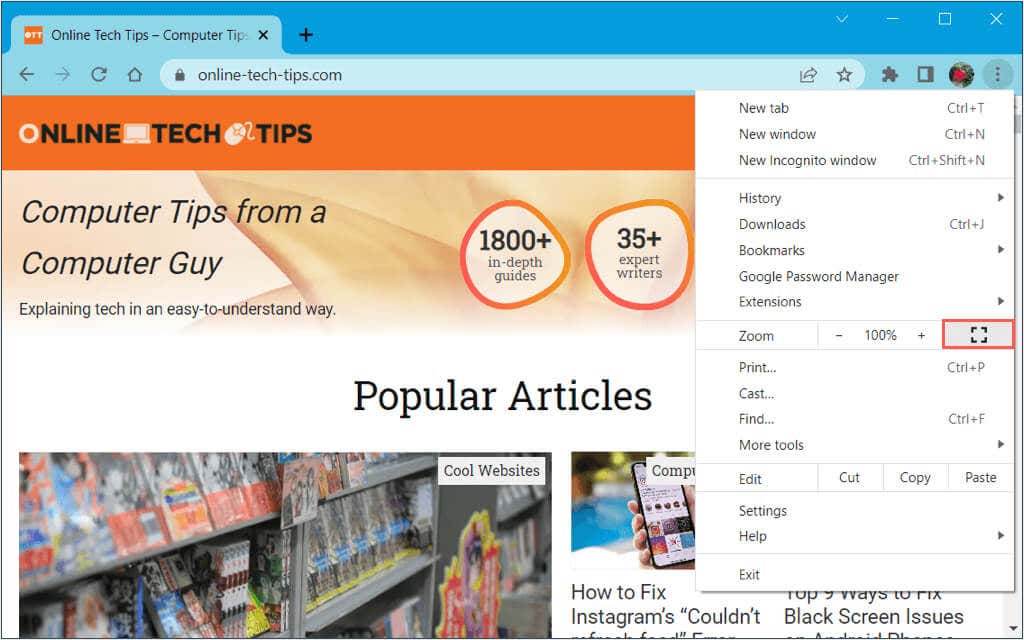
Vous devriez alors voir Chrome remplir tout votre écran.
Utilisez le bouton Plein écran ou Agrandir
Windows et Mac fournissent chacun un bouton plein écran, ou agrandissement, dans les fenêtres de votre application. Vous pouvez ensuite passer en mode plein écran d'un simple clic.
Sous Windows, le bouton Agrandir(carré) se trouve dans le coin supérieur droit. Vous pouvez également cliquer avec le bouton droit sur la barre supérieure et choisir Maximiser. Notez que cette option garde la barre des tâches visible.
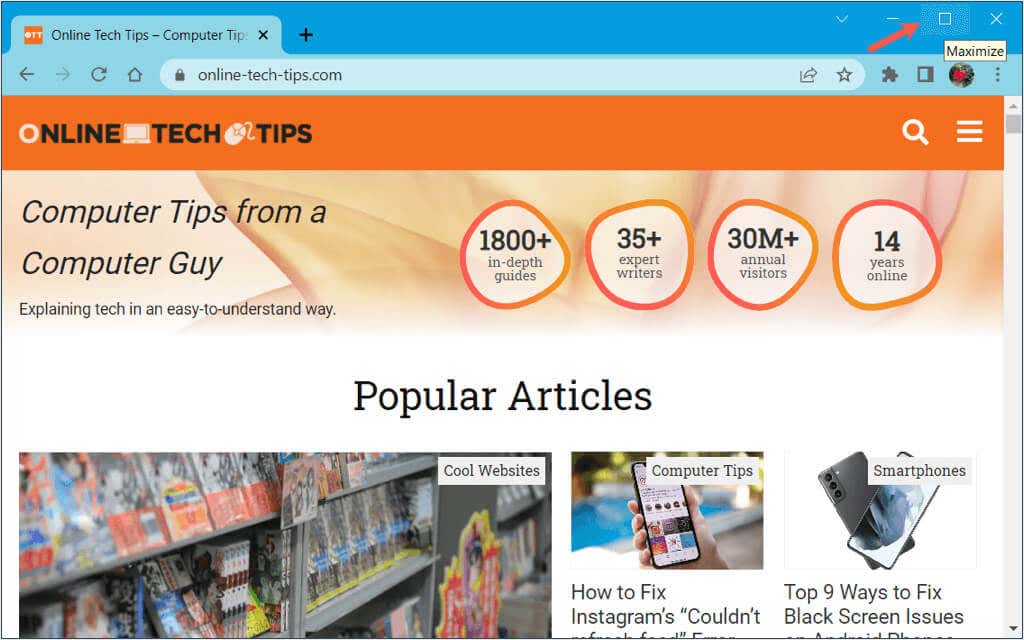
Sur Mac, le bouton Entrer en plein écran(vert avec des flèches diagonales) se trouve en haut à gauche. Vous pouvez également maintenir le bouton enfoncé et choisir Entrer en plein écrandans le menu déroulant.
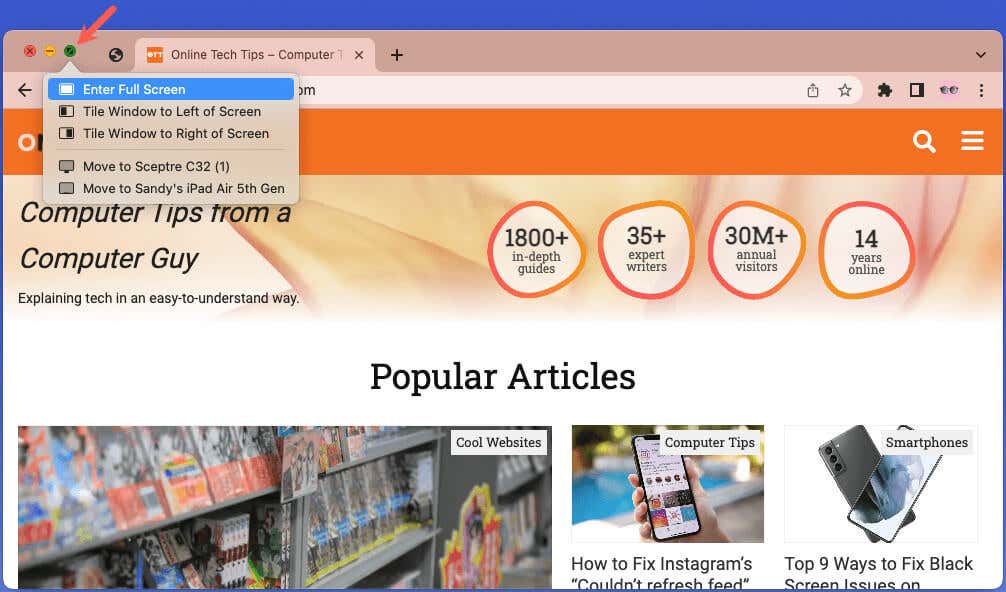
Utiliser un raccourci clavier
Si vous souhaitez utiliser des raccourcis clavier effectuer des actions, vous pouvez également en utiliser une pour passer en mode plein écran dans Chrome.
Utiliser la barre de menus Mac
Sur Mac, vous disposez d'un moyen supplémentaire d'accéder à passer en mode plein écran dans Chrome. Accédez à la barre de menu et sélectionnez Affichage>Entrer en plein écran.
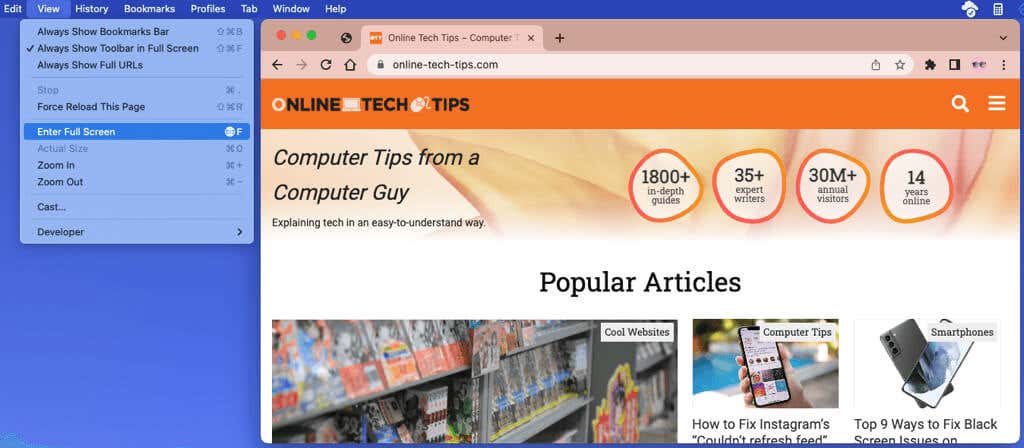
Comment quitter le plein écran dans Chrome
Tout comme pour passer en mode plein écran dans Chrome, vous pouvez le quitter de différentes manières sous Windows et Mac.
Utiliser le menu Chrome
Sélectionnez les trois pointsen haut à droite de la fenêtre Chrome et choisissez l'icône Quitter le mode plein écranà côté de Zoom..
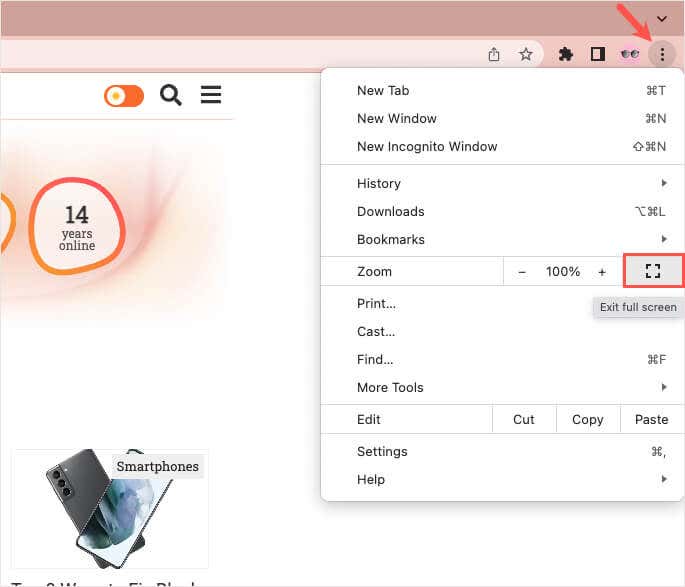
Remarque : Si vous ne voyez pas la barre d'outils Chrome dans mode plein écran sous Windows, déplacez votre curseur vers le haut et sélectionnez le Xlorsqu'il apparaît en haut de l'écran.
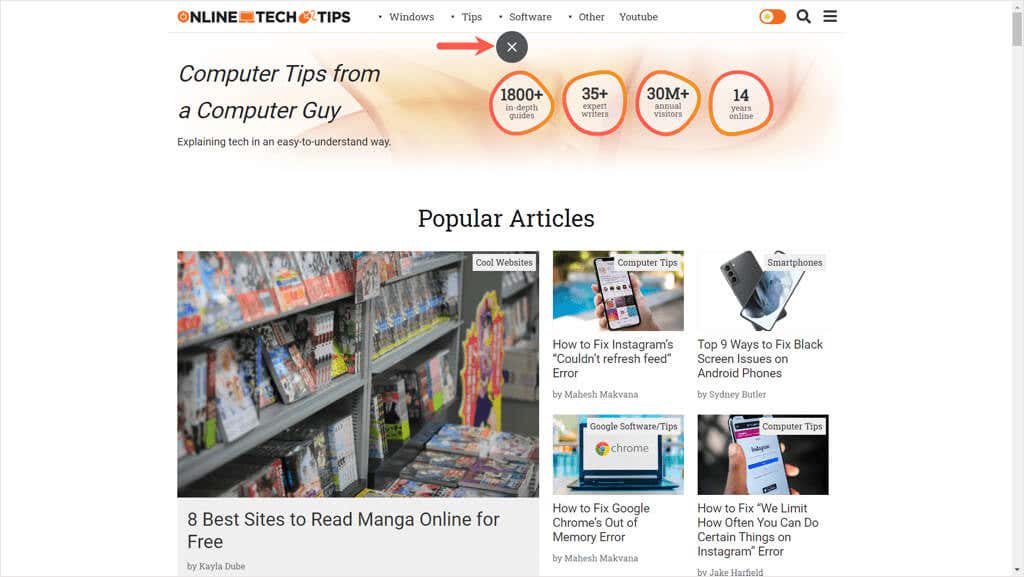
Utilisez le bouton Quitter le mode plein écran
Sous Windows, utilisez le bouton Restaurer(carré) en haut à droite ou cliquez avec le bouton droit sur la barre supérieure et choisissez Réduire.
Sur Mac, utilisez le bouton Quitter le plein écran(vert) en haut à gauche ou maintenez le bouton enfoncé et choisissez Quitter le plein écran.
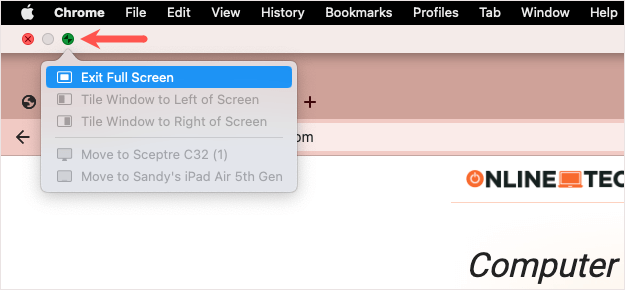
Utilisez un raccourci clavier ou la barre de menus
Vous pouvez utiliser le même raccourci clavier pour quitter le mode plein écran dans Google Chrome que pour y accéder.
De plus, vous pouvez sélectionner Afficher>Quitter le plein écrandans la barre de menu Mac.
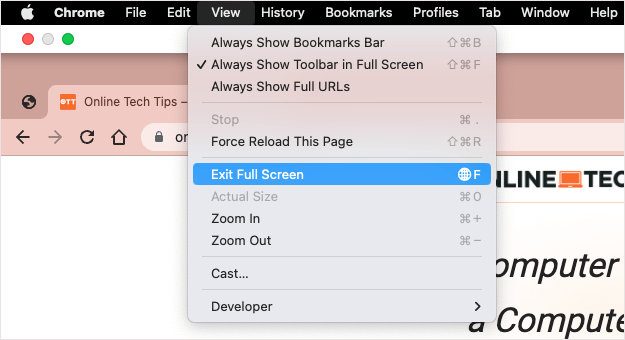
Entrer et quitter le mode plein écran dans le navigateur Chrome est assez simple et il existe différentes manières de le faire, vous pouvez utiliser la méthode la plus rapide ou la plus simple pour vous.
Pour en savoir plus, consultez notre liste de façons de personnaliser Google Chrome..